8 способов справиться с вставленным вами диском, который не читается на этом компьютере Ошибка на Mac (08.31.25)
Единственный способ получить доступ к вашим устройствам хранения, таким как флэш-накопитель, SD-карта или внешний жесткий диск, - это вставить их в Mac.
Но если системный диск или файлы повреждены, вы можете получить сообщения об ошибках, которые не позволят вам получить доступ к содержимому устройства. Это может раздражать, поскольку вы не можете просматривать свои файлы, включая фотографии, документы, видео и другие.
Ошибка «Вставленный диск не читается на этом компьютере» на Mac является одной из распространенных ошибок. ошибки, которые могут помешать вам получить доступ к диску или диску, вставленному на вашем Mac. Это руководство должно дать вам полный обзор того, что это за ошибка и почему она возникает, а также список методов ее исправления.
Что такое «Вставленный диск не читается на этом компьютере» Ошибка на MacКак и другие операционные системы, macOS поддерживает доступ как к внутреннему жесткому диску, SSD, так и к внешнему диску. Упомянутый внешний диск может быть USB-накопителем, внешним жестким диском, флеш-накопителем, картой памяти, SSD или другим устройством iOS. После подключения к вашему Mac он должен автоматически распознаваться системой при условии, что вставленный диск не поврежден. Если система не может прочитать вставленный диск не является нечитаемым, вы получите сообщение об ошибке, в котором говорится:
Вставленный вами диск не читается на этом компьютере.
Вам будет предоставлено сообщение три варианта вместе с сообщением об ошибке: инициализировать, игнорировать и извлечь.
Если вы используете старую версию macOS, вы получите следующее сообщение об ошибке:
диск не читается на этом компьютере, вы хотите инициализировать диск?
Некоторые затронутые пользователи отметили, что проблема возникает с каждым внешним диском, в то время как другие говорят, что эта ошибка нечитаемого диска появляется только при установке определенного внешнего диска. Хотя в последнее время было много случаев появления этой ошибки на Catalina и Big Sur, также были сообщения об этой ошибке в более старых версиях Mac OS X.
Сообщение «Вставленный вами диск не является читается этим компьютером », ошибка не позволяет пользователям получить доступ к внешнему диску / накопителю. Это сообщение об ошибке Mac появляется по разным причинам, которые мы обсудим позже в этой статье.
Чтобы получить представление о серьезности проблемы, представьте, что вы работаете с важными данными, которые должны быть передается на ваш компьютер для обработки. Но когда вы подключаете внешнее устройство к своей системе, вы не можете открыть диск из-за сообщения об ошибке «Вставленный диск не читается на этом компьютере». Из-за этой ошибки вы не можете продолжать то, что делаете.
Не паникуйте, столкнувшись с этой ошибкой. Мы перечислили распространенные причины этой ошибки и то, что вы можете сделать для ее устранения, чтобы получить доступ к своим важным данным.
Причины «Вставленный вами диск не читается на этом компьютере» Ошибка на MacСогласно различным отчетам пользователей, существует несколько распространенных сценариев, которые могут вызвать это конкретное сообщение об ошибке. Вот некоторые из них:
- Ошибка диска. Возможно, отказал сам диск или только его интерфейс USB. В этом случае рекомендуется решение для восстановления данных.
- Диск не отформатирован. Эта конкретная ошибка также может возникнуть, если только что вставленный диск не отформатирован или отформатирован в файловой системе, не поддерживаемой Mac OS.
- Ошибка программного обеспечения WD. Проблема может возникнуть с жесткими дисками WD из-за состояния гонки на шине 1394, которое приводит к повреждению таблицы содержания VCD при другом сбросе шины.
- Диск не отформатирован в поддерживаемый формат MAC OS X. Если вы ранее использовали тот же внешний диск с компьютером Windows, скорее всего, он отформатирован в формат файловой системы, не поддерживаемый компьютером Mac.
- Вирусные атаки. Если ваш диск был атакован вирусом, структура данных диска переписывается, что делает его нечитаемым для операционной системы Mac.
- Неправильные операции или внезапное отключение питания. Например, диск был внезапно удален, компьютер был принудительно перезагружен или внезапно отключилось питание. Это приведет к проблемам с подключением.
- Повреждена таблица разделов или файловая система. Операционная система должна полагаться на таблицу разделов, файловую систему и другую информацию о разделах, чтобы понять, как диск упорядочивает данные. Как только такая информация будет повреждена, операционная система не сможет получить доступ к диску. В Windows это обычно называется файловой системой RAW.
Некоторые пользователи видят ошибку «Вставленный диск не читается на этом компьютере» при подключении внешнего диска. Некоторые затронутые пользователи сообщают, что проблема возникает с каждым USB-устройством, которое они подключают, в то время как другие говорят, что запрос появляется только на одном диске. В большинстве случаев проблема возникает с macOS High Sierra, но есть сообщения о том, что она возникает в разных версиях Mac OS X.
Если вы отформатировали диск на компьютере с Windows, есть возможность того, что это формат NTFS, который изначально не поддерживается в OS X. В этом случае вы можете добавить функции чтения и записи в тома NTFS с помощью этого видео.
Если вы знаете, что диск является не NTFS, и ранее у меня был доступ к нему с помощью компьютера Apple, я бы порекомендовал проверить, распознает ли его машина. Этого можно добиться, выполнив следующие действия: 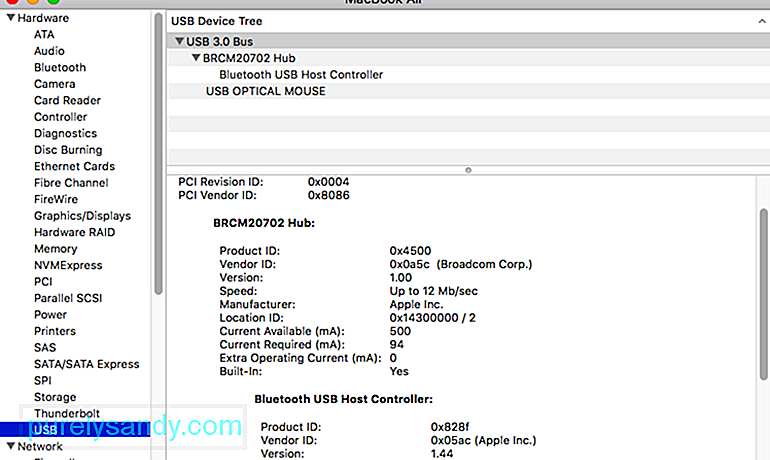
- Этот порт поврежден и непригоден для использования: исключен / отключен с помощью другого USB-устройства в этом порту и функции проверки.
- USB-накопитель неисправен: исключен / отключен путем проверки, распознается ли он на другом компьютере.
- OS X не распознает USB-устройства должным образом (маловероятно, но все возможно): исключено / отключено, пробуя другие USB-устройства и диски.
Чтобы уберечь вас от зря пробовать множество потенциальных исправлений, мы рекомендуем вам начать с того, чтобы убедиться, что вы не имеете дело с неисправным диском.
Вы можете исключить возможность неисправности. неисправный диск, просто подключив другой внешний жесткий диск к компьютеру Mac. Это может быть что угодно, от флэш-накопителя до другого внешнего накопителя, просто убедитесь, что второй накопитель имеет ту же файловую систему, что и тот, на котором отображается ошибка.
Если вы не получаете ту же ошибку с другим накопителем. диск, и он обычно появляется внутри приложения Finder, можно сделать вывод, что проблема не вызвана вашим MAC. Вероятно, вы столкнулись с проблемой, связанной с внешним диском, на котором отображается ошибка.
Если вы сталкиваетесь с одним и тем же сообщением об ошибке только с каждым подключаемым внешним диском, сразу переходите к методу 4 (если применимо). Если вы видите подсказку только с одним конкретным диском, перейдите к следующему методу, указанному ниже.
Существует шесть методов устранения неполадок и определения нечитаемого диска (внешний жесткий диск, SD-карта, USB-устройство). флешка и т. д.) возникла проблема:
1. Проверьте, зашифрован ли диск.Если после вставки зашифрованного диска вы получаете сообщение об ошибке «диск не читается», вам необходимо открыть этот диск с помощью соответствующего приложения.
Например, если диск зашифрован с помощью BitLocker, macOS также сообщает: «Вставленный диск не читается на этом компьютере» без установленного инструмента BitLocker для Mac. В этом случае попробуйте M3 BitLocker Loader для Mac, чтобы получить доступ к зашифрованному диску BitLocker на Mac.
2. Проверьте, не поддерживается ли файловая система macOSПроверьте файловую систему внешнего диска, чтобы узнать, поддерживается ли файловая система macOS. Если macOS несовместима с этой файловой системой, вставленный диск не может быть прочитан на этом Mac. Например, файловая система ReFS не поддерживается в macOS.
3. Проверьте, является ли диск новым жестким диском.Если это новый жесткий диск, нажмите кнопку «Инициализировать», чтобы инициализировать этот диск после появления нечитаемой ошибки диска. После инициализации этот новый жесткий диск будет работать.
4. Проверьте диск на другом компьютереПодключите этот нечитаемый диск к другому компьютеру (Windows или Mac) и проверьте, читается ли он. Если эта ошибка не исчезнет, попробуйте другие решения, указанные ниже.
5. Замените USB-кабель и USB-портИногда USB-кабель или USB-порт неисправны, поэтому вставленный диск не может быть прочитан на этом компьютере. В этом случае замените другой USB-кабель или USB-порт и повторите попытку.
6. Сбросить USB-портЕсли вы уверены, что проблема связана с USB-портом, а не с самим устройством, первое, что вам нужно сделать, это сбросить SMC. Это простой процесс, который немного отличается в зависимости от оборудования Mac.
Решение 2. Повторно вставьте внешний жесткий диск.Вы можете просто повторно подключить внешний жесткий диск к Mac. Просто безопасно извлеките его из Mac, а затем снова подключите. Затем попытайтесь получить к нему доступ и посмотрите, сохраняется ли ошибка. Если эта ошибка по-прежнему возникает, попробуйте следующие решения.
Решение 3. Обновите драйверы на вашем Mac.Ошибка чтения диска также может быть вызвана устаревшим драйвером на вашем Mac. Вы можете проверить драйверы на своем Mac и обновить их, выполнив следующие действия:
Ошибка "Диск не читается" должна быть устранена с помощью первой помощи. Работа не гарантируется, но некоторые пользователи, которые сталкиваются с таким же сообщением об ошибке, сообщают, что проблема решена.
Первая помощь - это утилита, встроенная в операционную систему Mac. Он может проверять и исправлять ошибки файловой системы на Macintosh HD, внешнем жестком диске, USB-накопителе, флэш-накопителе, SD-карте и т. Д. 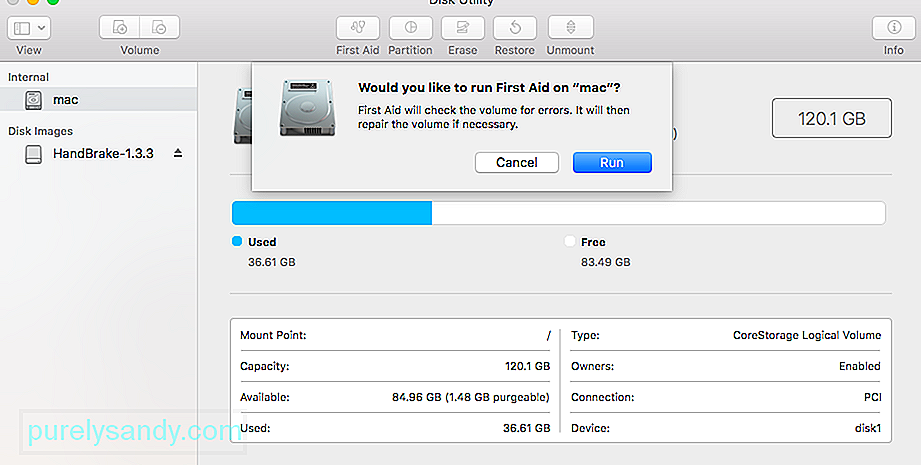
Действия по исправлению нечитаемого диска с помощью первой помощи:
Дождитесь завершения процедуры. Если вы получили сообщение об успешном завершении, перезагрузите Mac и посмотрите, станет ли диск доступным для чтения.
Решение 5. Проверьте формат файловой системы.Проверьте формат файловой системы внешнего жесткого диска, SD-карты, USB-накопитель или другие устройства. Если он отформатирован в формате NTFS, то нетрудно понять, почему он не читается на Mac. Чтобы исправить это, преобразуйте NTFS в FAT32.
Еще одна распространенная причина, по которой вы можете увидеть ошибку «вставленный вами диск не читается на этом компьютере», связана с файловой системой, отформатированной в NTFS.
Многие пользователи сталкивались с этим конкретным сообщением об ошибке с внешними дисками, отформатированными в формате NTFS, потому что OS X не будет работать с NTFS. В этом случае вы, скорее всего, сможете решить проблему путем преобразования формата файловой системы в FAT32.
Эта ситуация довольно распространена, если внешний диск ранее использовался на компьютере с Windows.
Предупреждение: имейте в виду, что любая операция такого рода (форматирование диска) приведет к стиранию всех данных, имеющихся на диске.
Если вы готовы выполнить это, выполните следующие действия. выполните следующие действия, чтобы переформатировать диск, на котором отображается ошибка «вставленный вами диск не может быть прочитан этим компьютером», в Fat32:
Если это не так или отображается то же сообщение об ошибке, перейдите к следующему способу ниже.
Решение 6. Инициализируйте disk.Технически, в самом начале разбитого на разделы диска есть сектор под названием MBR (Master Boot Record), который содержит информацию о том, как логические разделы, включая файловые системы, организованы на этом диске.
Для нового диска пользователям необходимо назначить такую информацию диску, чтобы операционная система могла получить к нему правильный доступ. Для использованного диска (на котором уже хранятся данные), если диск становится недоступным из-за повреждения MBR, пользователям необходимо восстановить MBR. Процесс (повторного) построения MBR называется инициализацией диска.
Обычно при инициализации диска происходит повторное разделение или переформатирование диска для исправления неизвестных логических ошибок, которые стирают данные на диске.
Поэтому это решение применимо только в том случае, если это новый диск или у вас есть резервная копия используемого диска.
Как инициализировать нечитаемый диск?
Примечание. Если на этом диске хранятся важные данные, НЕ ИНИЦИАЛИЗИРУЙТЕ диск напрямую. Вместо этого вам нужно сначала восстановить потерянные данные с нечитаемого диска. 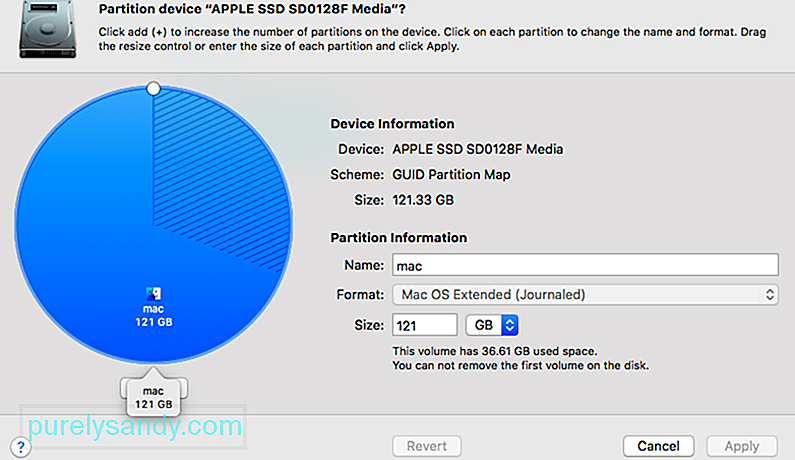
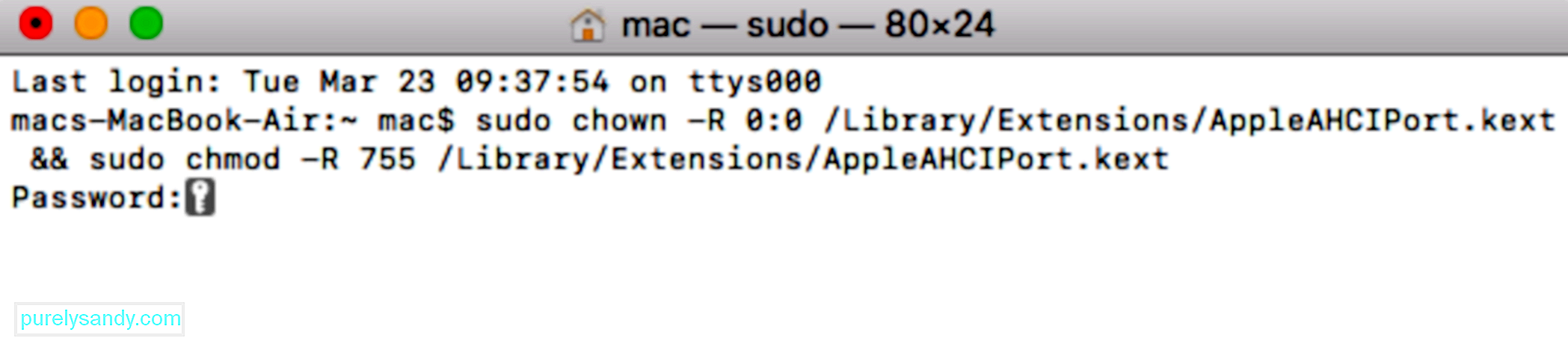 Если при запуске Hackintosh MacOS 10.13.x High Sierra в сочетании с загрузчиком Clover вы сталкиваетесь с ошибкой «вставленный вами диск не может быть прочитан этим компьютером», значит, вы имеете дело с чрезвычайно популярной ошибкой, заключающейся в сталкивались многие другие пользователи.
Если при запуске Hackintosh MacOS 10.13.x High Sierra в сочетании с загрузчиком Clover вы сталкиваетесь с ошибкой «вставленный вами диск не может быть прочитан этим компьютером», значит, вы имеете дело с чрезвычайно популярной ошибкой, заключающейся в сталкивались многие другие пользователи.
Многие пользователи, использующие ту же версию Mac, сообщили, что проблема была решена после того, как они применили исправление, способное устранить ошибку. Но имейте в виду, что он был разработан независимыми разработчиками, никоим образом не связанными с Apple.
Предупреждение: эта ошибка возникает только в том случае, если вы используете Hackintosh MacOS 10.13.x High Sierra с загрузчиком Clover. Если вы столкнулись с этой проблемой на другой (чистой) MacOS, не выполняйте следующие действия, поскольку они не применимы к вашей текущей ситуации.
- sudo chown -R 0: 0 /Library/Extensions/AppleAHCIPort.kext & amp; & amp; sudo chmod -R 755 /Library/Extensions/AppleAHCIPort.kext
- sudo touch / System / Library / Extensions & amp; & amp; sudo kextcache -u /
Это не так Невозможно избавиться от ошибки «Вставленный диск не читается на этом компьютере» на Mac. Однако в повседневной жизни и на работе вам лучше правильно использовать диски для хранения данных и компьютер, чтобы сохранить свои данные в безопасности. В конце концов, некоторые серьезные ситуации могут помешать вам восстановить данные.
Вот три вещи, которые вы можете сделать:
- Правильно извлекайте внешний диск. Внешние диски, такие как USB-накопители, SD-карты, карты памяти, внешние жесткие диски и т. д., легко повредить, если вы всегда будете извлекать их из компьютера неправильно. Например, если USB-накопитель все еще используется, грубое и частое извлечение его однажды может привести к его повреждению. Таким образом, каждый раз, когда вам нужно извлечь внешний диск из Mac, пожалуйста, выбирайте безопасное извлечение его в Дисковых утилитах.
- Регулярное резервное копирование важных данных на диске - обычно используемый метод для хранения ваших данных безопасно - сделать резервную копию. Хорошо известным инструментом резервного копирования в Mac OS является оснастка Time Machine. Вы можете использовать его для автоматического резервного копирования всех ваших файлов, включая приложения, музыку, фотографии, электронную почту, документы и системные файлы. Если вы не знаете, как использовать Time Machine, можете ознакомиться с этим руководством или рассмотреть альтернативы Time Machine.
- Используйте расширенную файловую систему - чтобы убедиться, что вы можете нормально использовать внешний диск на Mac, вам лучше использовать расширенную файловую систему, такую как NTFS, APFS, HFS +.
Проблема «Вставленный вами диск не читается на этом компьютере» очень распространена среди пользователей Mac, которая может быть вызвана множеством причин, таких как вирусы, неисправные соединения, перебои в подаче электроэнергии, неисправность Mac и т. д. После появления этой ошибки встречается; он не позволит вам получить доступ к вашим данным. Таким образом, требуется как можно скорее исправить ситуацию!
Мы перечислили несколько решений, которые помогут вам решить проблему, но применение этих решений может привести к потере данных. Следовательно, становится крайне необходимо восстановить все ваши ценные данные, прежде чем переходить к решениям.
YouTube видео: 8 способов справиться с вставленным вами диском, который не читается на этом компьютере Ошибка на Mac
08, 2025

